CorelDraw X4做出简笔画云朵的方法流程
亲们入手CorelDRAW X4后,可能还不清楚做出简笔画云朵的方法,下面就分享一下CorelDraw X4做出简笔画云朵的方法流程,希望能帮到大家。
CorelDraw X4做出简笔画云朵的方法流程

首先我们需要先打开CorelDraw X4,新建文档
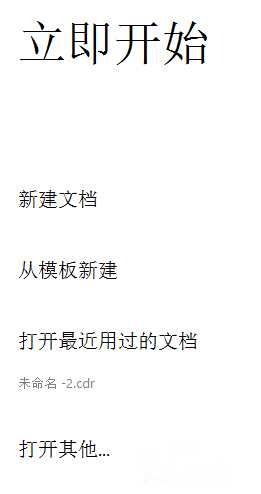
然后我们设置好初始参数,确定画面的大小
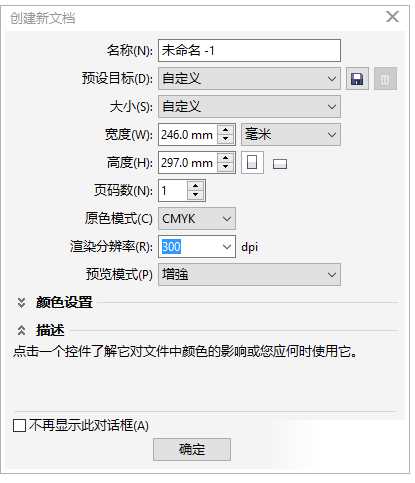
接着我们在左边的功能栏中,有一个手绘工具,点击,开始画画
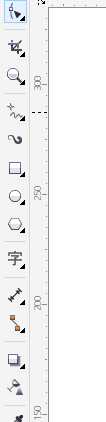
画画过程要注意到节点的连接,确保图形的美观,不用怕会有不平滑的曲线,因为电脑会把它变为曲线
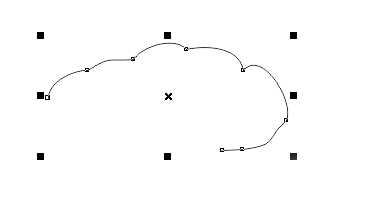
这时我们就画出一个云的轮廓
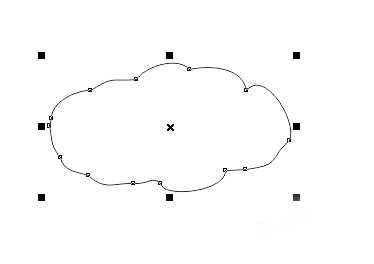
然后我们需要点击右边的颜色,对云进行均匀填充

再按住F11,设置参数,对云进行渐变填充
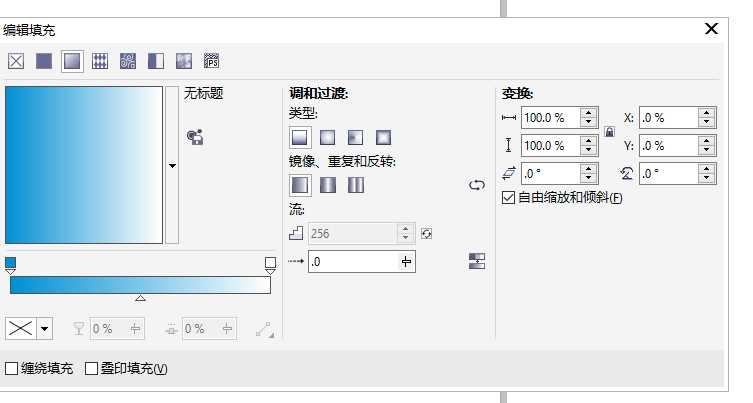
最后渐变填充后的效果就是这样,是不是更加美观
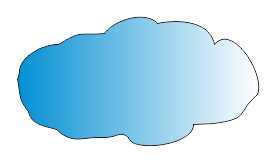
上文就是CorelDraw X4做出简笔画云朵的方法流程,相信大家应该都学会了吧!
免责声明:
1、本站所有资源文章出自互联网收集整理,本站不参与制作,如果侵犯了您的合法权益,请联系本站我们会及时删除。
2、本站发布资源来源于互联网,可能存在水印或者引流等信息,请用户擦亮眼睛自行鉴别,做一个有主见和判断力的用户。
3、本站资源仅供研究、学习交流之用,若使用商业用途,请购买正版授权,否则产生的一切后果将由下载用户自行承担。
4、侵权违法和不良信息举报 举报邮箱:cnddit@qq.com


还没有评论,来说两句吧...